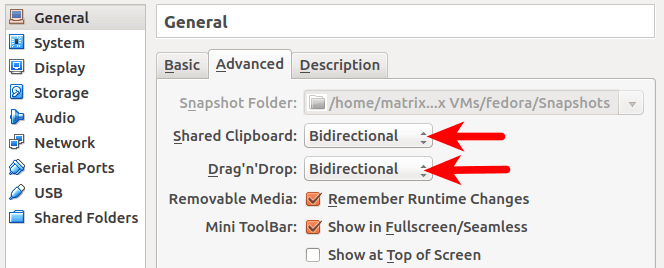Dans un précédent tutoriel, je vous ai montré comment installer les ajouts invités de Virtualbox sur Debian. Ce tutoriel vous expliquera comment activer le partage de fichiers entre l’hôte et l’OS invité de Virtualbox. Pour ce faire, vous devez d’abord installer les ajouts pour invités dans le système d’exploitation invité, donc si vous ne l’avez pas encore fait, consultez cet article et revenez ici lorsque vous aurez terminé.
Didacticiel Vidéo:
Activer le partage de fichiers entre l’hôte et l’invité VirtualBox
Dans la fenêtre Virtualbox Manager, cliquez avec le bouton droit de la souris sur votre machine invitée et sélectionnez Settings.
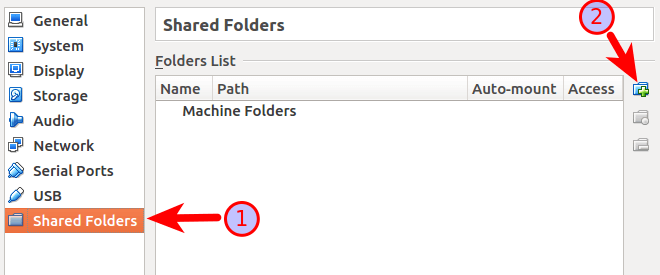
Ensuite, dans le champ Folder Path, sélectionnez un dossier sur votre machine hôte.
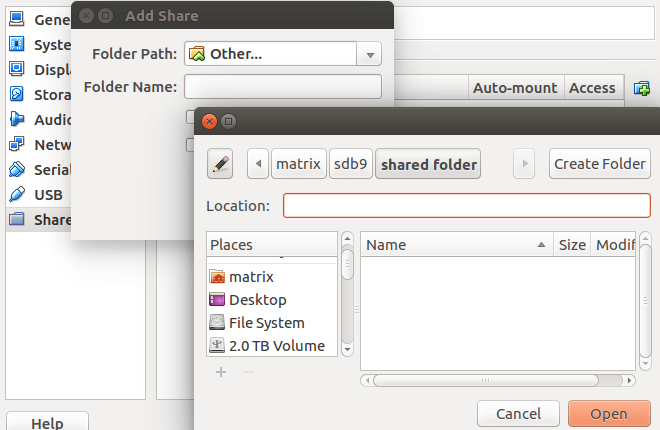
Vous pouvez cocher la case Lecture seule pour que votre invité ait un accès en lecture mais pas en écriture au dossier partagé sur la machine hôte. Cocher Auto-mount pour monter automatiquement le dossier partagé au démarrage de l’OS invité. Après cela, cliquez sur le bouton OK.
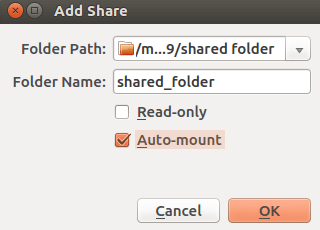
Maintenant, démarrez la machine invitée Linux. Dans le répertoire /media/ de l’invité Linux, vous trouverez un nouveau répertoire appelé sf_shared_folder si le nom du dossier partagé sur l’hôte est shared_folder. Par défaut, seul root et les membres du groupe vboxsf ont un accès en lecture et en écriture à ce répertoire. Donc ce que nous devons faire maintenant est d’ajouter votre utilisateur au groupe vboxsf. Ouvrez un terminal dans la machine invitée et entrez la commande suivante. Remplacez
sudo gpasswd -a Déconnectez-vous de la session actuelle et reconnectez-vous. Vous pouvez maintenant accéder au répertoire /media/sf_shared_folder.
Vous pouvez créer un lien logiciel qui pointe vers /media/sf_shared_folder.
ln -s /media/sf_shared_folder /home//shared_folder
La commande ci-dessus va créer un répertoire dossier_partagé sous le domicile de l’utilisateur. Le fichier créé dans le dossier partagé se trouve en fait dans /media/sf_shared_folder.
Comment activer le copier-coller du presse-papiers entre l’hôte et l’invité ?
Une autre chose que vous pouvez vouloir faire est d’activer le copier et coller du presse-papiers entre l’hôte et l’invité. Pour ce faire, ouvrez la fenêtre des paramètres de votre machine virtuelle. Allez dans Général > Avancé. Changez la valeur de Shared Clipboard et Drap’n’Drop en Bidirectional. Cliquez ensuite sur le bouton OK.